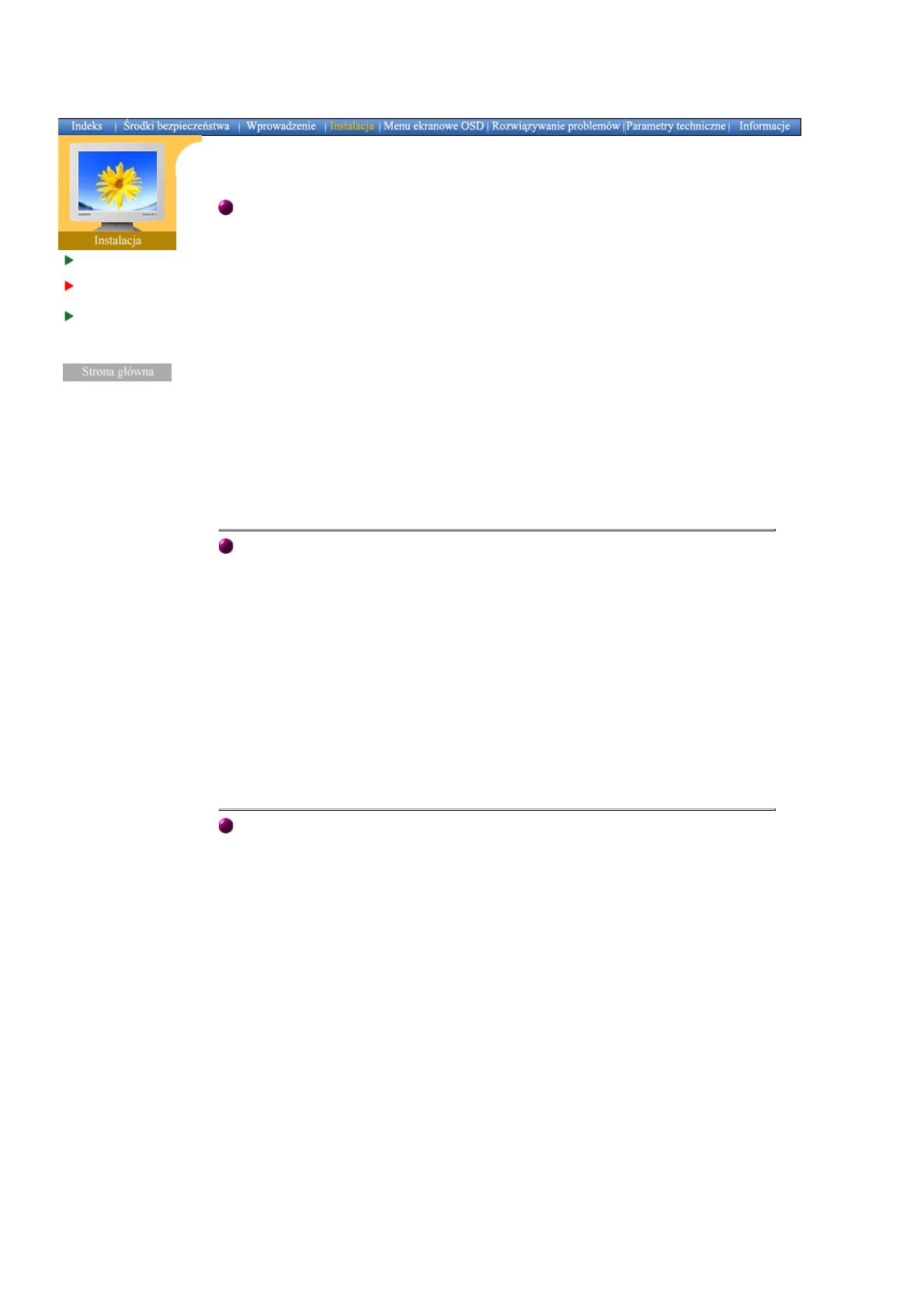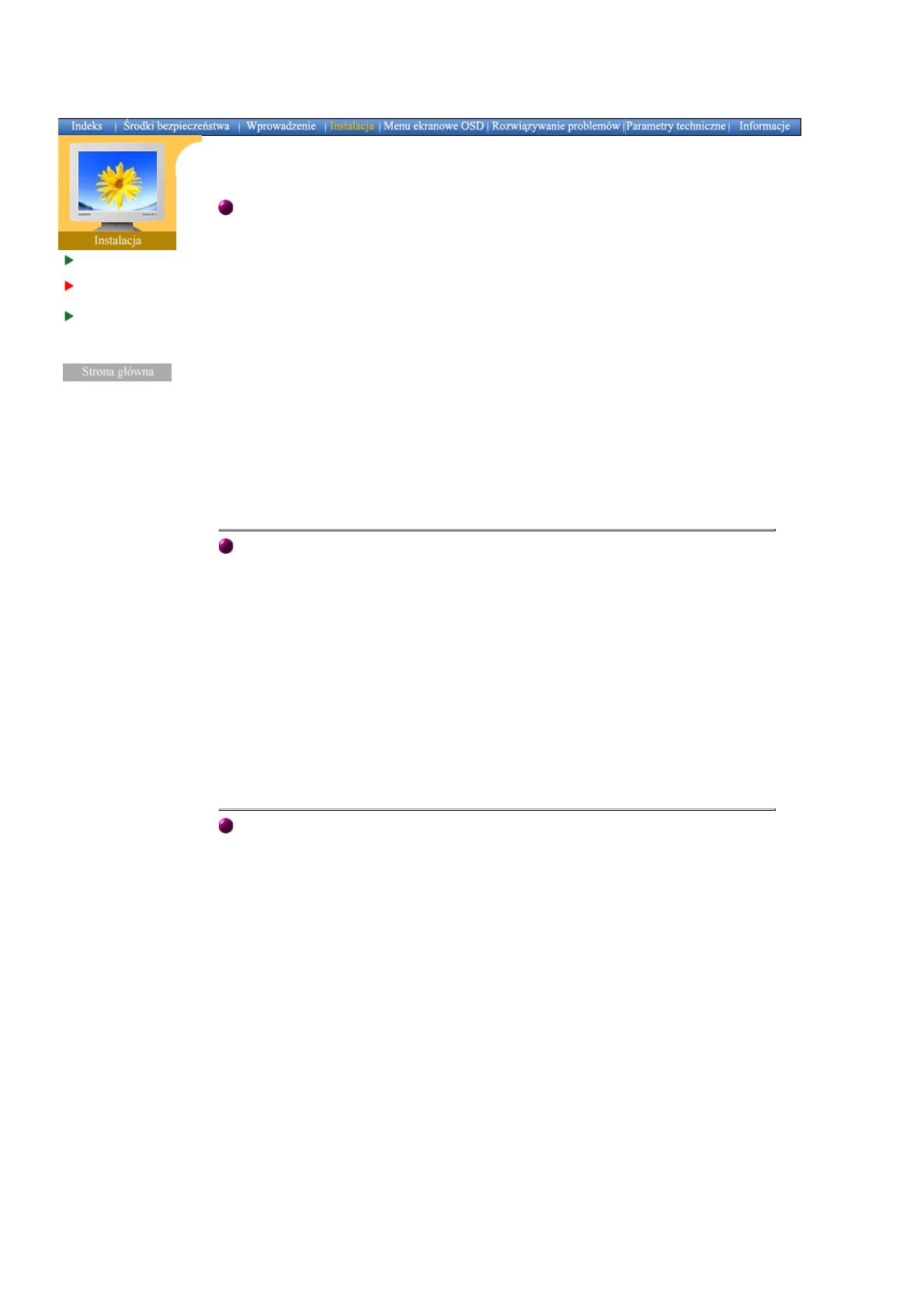
System operacyjny Microsoft
®
Windows
®
Millennium
1. Kliknij przycisk "Start", następnie "Ustawienia", "Panel sterowania".
2. Dwukrotnie kliknij ikonę ”Ekran”.
3. Wybierz kartę “Ustawienia” i kliknij przycisk “Właściwości zaawansowane”.
4. Wybierz kartę “Monitor”.
5. Kliknij przycisk “Zmień” w obszarze “Typ monitora”.
6. Wybierz “Określ lokalizację sterownika”.
7. Wybierz “Utwórz listę wszystkich sterowników w określonej lokalizacji”, następnie
kliknij przycisk Dalej.
8. Kliknij przycisk “Z dysku”.
9. Określ napęd A:\(D:\driver), a następnie kliknij przycisk “OK”.
10. Wybierz “Pokaż wszystkie urządzenia”, następnie wybierz monitor podłączony do
komputera i kliknij “OK”.
11. Klikaj przyciski “Zamknij” i “OK”, aż do zamknięcia okna dialogowego
“Właściwości:Ekran”.
(Na ekranie mogą ukazywać się również inne ostrzeżenia, należy wówczas kliknąć opcję
właściwą dla swego monitora.)
System operacyjny Microsoft
®
Windows
®
98
1. Kliknij przycisk "Start", następnie "Ustawienia", "Panel sterowania".
2. Dwukrotnie kliknij ikonę ”Ekran”.
3. Wybierz kartę "Ustawienia", a następnie "Zaawansowane".
4. Wybierz ”Monitor”.
5. Kliknij przycisk “Zmień” w obszarze “Typ monitora”, a następnie przycisk “Dalej”.
6. Wybierz “Utwórz listę wszystkich sterowników…”, a następnie przycisk “Dalej”.
7. Kliknij przycisk “Z dysku”, a następnie “Przeglądaj”.
8. Określ napęd A:\(D:\driver), a następnie kliknij przycisk “OK”.
9. Ukaże się okno dialogowe “Wybierz urządzenie”. Wybierz “Pokaż wszystkie
urządzenia”, następnie wybierz monitor podłączony do używanego komputera i kliknij OK.
10. Klikaj przyciski “Zamknij” i “OK”, aż do zamknięcia okna dialogowego
“Właściwości:Ekran”.
System Operacyjny Microsoft
®
Windows
®
95
Najpierw sprawdź, która wersję systemu Windows 95 masz zainstalowaną na komputerze,
klikając prawym przyciskiem myszy ikonę Mój komputer na Pulpicie, a potem wybierając
Właściwości. Numer wersji widnieje w katalogu System. Wykonaj czynności właściwe dla
posiadanej wersji.
Wersja 4.00.950A
1. Kliknij kolejno przycisk "Start", "Ustawienia", "Panel sterowania", a następnie dwukrotnie
kliknij ikonę ”Ekran”.
2. W oknie ”Właściwości wyświetlania” wybierz kartę ”Ustawienia”, a następnie ”Zmień typ
monitora”.
3. W oknie ”Zmień typ monitora”, kliknij "Zmień", a następnie "Z dysku".
4. Kliknij przycisk “Przeglądaj”, określ napęd A:\(D:\driver) i kliknij "OK".
5. W oknie Wybierz urządzenie, kliknij odpowiedni model monitora, a następnie kliknij
przycisk OK.
6. Klikaj przyciski “Zamknij” i "OK", aż do zamknięcia okna dialogowego
“Właściwości:Ekran”.
Wersja 4.00.950B
1. Kliknij kolejno przycisk "Start", "Ustawienia", "Panel sterowania", a następnie dwukrotnie
kliknij ikonę ”Ekran”.
Podłączenie
monitora
Instalowanie
sterownika video
Instalacja osprzetu
montazowego
zgodnego ze
standardem VESA